Vai esat kādreiz atjauninājis virkni lietotņu, izmantojot lēnu savienojumu? Varbūt jūs atvaļinājumā, saglabājat savus mobilos datus un izmantojat lietotņu atjauninājumus, izmantojot bezmaksas Wi-Fi vēsā pludmales bārā? Vai varat atcelt milzīgo atjauninājumu, kas jums nav nepieciešams?
Vai varbūt jūs vienkārši atjaunojāt savu iCloud dublējums uz pavisam jaunu iPhone, un tagad jūs gaida visu lietotņu atkārtotu lejupielādi. Vai nav veids, kā likt iecienītākajām lietotnēm pāriet uz rindas sākumu?
Nu, atbilde ir jā abiem! Jums vienkārši nepieciešams 3D Touch.
Piešķiriet prioritāti, apturiet un atceliet lietotņu lejupielādi, izmantojot 3D Touch

Foto: Mac kults
Jebkurā laikā, kad vēlaties kontrolēt savu lietotņu lejupielādi iPhone tālrunī, vienkārši 3D pieskarieties lejupielādes lietotnes ikonai. Jūs redzēsit iepriekš redzamo izvēlni. Šis padoms nāk no Mugunta Kumara vietnē Twitter:

Mugunts Kumars
@mugunthkumar

588
239
Nospiežot lejupielādes lietotnes ikonu, tiks parādītas tālāk norādītās iespējas.
- Piešķiriet prioritāti lejupielādei
- Pārtrauciet lejupielādi
- Atcelt lejupielādi
Varat arī koplietot lietotni, kā vienmēr. Tas viss var būt noderīgi lēnos savienojumos vai ja nejauši sākat lejupielādēt milzīgu lietotni, atrodoties ārpus mobilā savienojuma.
Mans mīļākais no šiem ir Lejupielādēt prioritāti. Es, iespējams, to bieži neizmantošu - tikai pārejot uz jaunu iPhone -, bet man patīk, ka varu ātri pateikt iOS, kuras lietotnes man ir svarīgas, un vispirms tās lejupielādēt.
Bonusa padoms: atjauniniet lietotnes, neatverot lietotni App Store
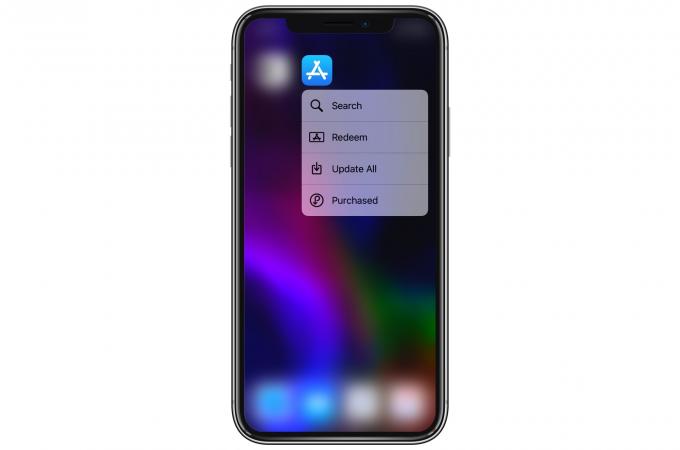
Foto: Mac kults
Kamēr mēs runājam par App Store un 3D Touch, kāpēc neizmēģiniet šo: nospiediet stingri App Store ikonu, un jūs redzēsit iepriekš redzamo izvēlni.
- Meklēt
- Izpirkt
- Atjaunot visu
- Iegādāts
Visas četras no šīm iespējām ir ļoti parocīgas. Faktiski gandrīz 100 procenti no mana App Store lietotņu lietojuma ir tieši šajā sarakstā.
Atjaunināt visu ir glīti, taču man patīk redzēt, kas jauns manā lietotņu atjaunināšanas sadaļā, tāpēc es tomēr pārbaudītu lietotni. Bet spēja meklēt lietotnes tieši no sākuma ekrāna ir lieliska. Un Iegādāts variants fantastisks. Lai to paveiktu “manuāli”, jums ir jāatver lietotne App Store, pārliecinieties, vai atrodaties cilnē, kuras augšdaļā ir redzama jūsu konta ikona, pēc tam pieskarieties šai ikonai un pēc tam pieskarieties Iegādāts.
Šis 3D Touch padoms ir daudz ātrāks.
Žēl, ka Apple to nedara 3D pieskāriens vairāk atklājams. Tas ir pilns ar lieliskiem pieskārieniem (paredzēts punam), ko lielākā daļa cilvēku nekad neredz, jo viņi pat nezina, ka šie triki ir iespējami.


